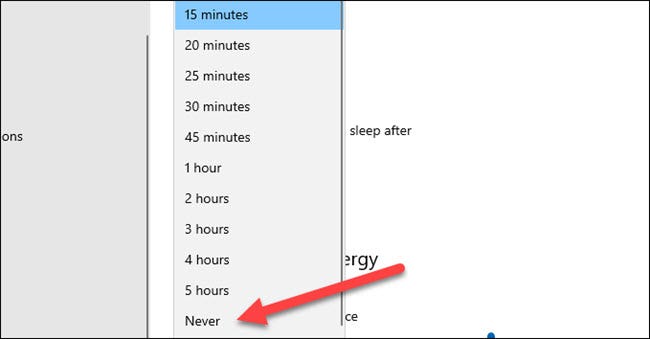هل تجد نفسك تقوم بتشغيل الشاشة على جهاز الكمبيوتر الذي يعمل بنظام Windows 10 كثيرًا؟ من الممكن إيقاف تشغيل الشاشة تمامًا. يمكنك تحديد تفضيلات مختلفة عندما يعمل جهاز الكمبيوتر الخاص بك على طاقة البطارية وعندما يتم توصيله بمصدر طاقة أيضًا.
إذا كان لديك جهاز محمول مثل كمبيوتر محمول أو كمبيوتر لوحي ، عليك أن تقرر كيفية عمل الشاشة عندما تكون على البطارية أو موصولة بالكهرباء. تحتوي أجهزة سطح المكتب على خيار التوصيل فقط. يمكن أن تتراوح مهلة الشاشة من دقيقتين إلى خمس ساعات.
أولاً ، انقر فوق قائمة ابدأ وحدد رمز الترس لفتح الإعدادات. (يمكنك أيضًا فتح النافذة بالضغط على Windows + i.)
بعد ذلك ، حدد "النظام" من نافذة الإعدادات.
حدد "الطاقة والسكون" من الشريط الجانبي.
إذا كنت تستخدم سطح مكتب ، فسترى قائمة منسدلة واحدة لـ "عند التوصيل" ضمن كل من "الشاشة" و "السكون". إذا كنت تستخدم جهاز كمبيوتر محمول أو جهازًا لوحيًا ، فسترى قائمة منسدلة ثانية لـ "On Battery Power".
للتحكم في وقت إيقاف تشغيل الشاشة ، حدد قائمة منسدلة ضمن "الشاشة".
حدد "مطلقًا" من القائمة لمنع Windows من إيقاف تشغيل الشاشة.
هذا هو! للحصول على أفضل النتائج ، نوصي بإبقاء الشاشة قيد التشغيل فقط أثناء توصيلها بالكهرباء. ستنتقل من خلال البطارية بسرعة إذا قمت بذلك باستخدام طاقة البطارية. ومع ذلك ، فإن الخيار لك!
ملاحظة: إذا كان جهاز الكمبيوتر الخاص بك مضبوطًا على وضع السكون تلقائيًا ، فسيتم أيضًا إيقاف تشغيل الشاشة عندما ينتقل إلى وضع السكون. يمكنك التحكم عندما ينتقل جهاز الكمبيوتر الخاص بك إلى وضع السكون من هذه الشاشة أيضًا.